如何用U盘从新装电脑系统
需要自备WIN10的安装盘(U盘)。重启,华硕电脑出现开机LOGO时连续点击ESC选择启动项即可(产品线不同,启动项的进入快捷键不同,华硕笔记本是按ESC,台式机或主板是按F8)启动项中选择启动U盘后,开始引导镜像了选择语言、键盘等设置后,选择“下一步”点击“现在安装”安装程序正在启动在验证秘钥的阶段,有秘钥就直接输入,也可以暂时选择跳过同意许可条款选择“自定义”接下来进行分区,【Windows7需要点选“驱动器选项(高级)”】点击新建分配C盘大小,这里1GB=1024M,根据需求来分配大小如果需要分配C盘为100GB,则为100×1024=102400,为了防止变成99.9GB,可以多加5-10MB这里把127GB硬盘分为一个分区,点击新建后点击应用Windows会自动创建一个引导分区,这里选择确定创建C盘后,其中系统保留盘会自动生成,不用管它。做完系统后会自动隐藏此分区,接下来选择C系统安装的路径,点击下一步如果分了很多区的话,不要选错安装路径正在复制文件和准备文件,接下来大部分阶段都是自动完成的下图是个步骤都是自动完成的,接下来会自动重启Windows将自动重启,这个时候可以将U盘拔掉重启后Windows依然是自动加载进程的。期间会重启数次,正在准备设置准备就绪后会重启,又到了验证产品秘钥的阶段,有秘钥可以直接输入,也可以暂时选择以后再说快速上手的界面,选择使用快速设置即可稍等片刻到这里系统差不多已经安装完了,为这台计算机创建一个账户和密码,密码留空就是没有设置密码接下来,Windows这种设置应用,等待最后配置准备Windows安装完毕,请尽情使用吧自动跳转到桌面
1、下载打开咔咔装机软件,选择U盘重装系统。2、选择U盘模式,点击“开始制作”下一步。3、勾选自己想要安装的操作系统,点击“开始制作”。4、等待咔咔装机提示“启动u盘制作成功”后,我们可以先点击“预览”。5、查看电脑启动快捷键是哪个后,直接将u盘拔出来插入需要安装系统的电脑上。6、插上U盘开机后通过键盘上下键选择然后按下回车键进入。7、进入pe安装系统界面,选择一个我们需要安装的系统。8、将目标分区改为“磁盘C”,点击“开始安装”。9、等待系统镜像安装完成后,拔掉u盘,重启电脑进入系统桌面即可。
首先是制作一个能启动电脑的带WindowsPE的启动U盘 先下载一个叫“老毛桃WinPE”的工具到硬盘里,再把U盘接在电脑上,把我们下载的ISO文件解压,解压后运行SETUP这个文件中的“PESETUP”然后按下面的步骤一步步来就可以制作一个能启动的U盘了。选第4项,然后回车输入U盘的盘符,然后回车来到格式化步骤,按默认的设置,点“开始”就行顺利格式化,关掉格式化窗口引导部分这里要说明一下,在“设备”里有两个选项,一个是电脑的硬盘,一个是要制作的U盘。这里一定要选对U盘而别选错硬盘,从大小就能分出来哪个是U盘。笔者 的U盘是2G的,所以应该选择(hd1)[1898M]。下面的“选项”部分可以不用管,默认不勾选任何参数就行。确认好以上步骤后,点“安装”然后进行 下一步。写入引导完毕,按任意键继续要给启动U盘设个密码本来笔者不想设置启动U盘的密码,但这个步骤不能跳过,所以没办法只好设了一个密码。设置完后,一定要牢记你设好的密码,否则启动U盘会无法使用。制作完毕当你完成以上步骤后,恭喜,一个具有启动功能的U盘已经来到你的身边。你再也不用心烦没有光驱不能从光驱启动了,因为以后你可以从U盘启动再安装操作系统!想知道怎么操作吗?下一页就开始。以往用光盘装系统,必须调整启动项为光驱启动,而现在我们要用U盘装系统,所以要调整为U盘启动。关于这个,不同电脑不同版本的bios有不同的设置方法,不过都大同小异,目的就是让电脑的第一启动项变为U盘启动。最常见的Phoenix-Award的bios选项,选择USB-HDD即可用能启动的U盘安装XP先把具备启动功能的U盘接上电脑启动电脑启动电脑后,会要求你输入启动U盘的密码,也就是前文在制作这个启动U盘时设置的密码。当你输入正确的密码后,即可看到一个选择菜单,选择“WinPE By:MAOTAO”。进入WinPE然后就会进入一个运行在U盘上(不是运行在电脑的硬盘上)的迷你操作系统WinPE,它具备很多类似XP的功能,有了它我们就可以对电脑随心所欲了。可以对C盘进行格式化怎么个随心所欲法?能直接对C盘进行格式化操作,这个够震撼了吧?在安装新的XP前,我们先对C盘进行格式化操作。用U盘上的WinPE把电脑里的C盘格式化后,请出虚拟光驱来接着帮忙。运行在U盘上的WinPE自带了一个虚拟光驱载入XP光盘的镜像我们选择的是一个deepin出品的ghost版本的光盘镜像,由大名鼎鼎的“8分钟快装版6.5”光盘制作而成。如果有光驱,只要把这个“8分钟快装版6.5”光盘放到光驱里直接安装就行,但由于没有光驱,所以我们费了一些周折来安装这个系统。用虚拟光驱载入系统镜像后会多出一个驱动器我们看到,在用虚拟光驱载入系统镜像后,“我的电脑”目录里多了一个GHOSTXP-6.5NTFS的驱动器盘符。这就是我们即将要安装的系统所在位置。启动WinPe的Ghost接着我们启动另外一个WinPE自带的软件诺顿Ghost。用它来把系统的ghost镜像恢复到之前被格式化的电脑的C盘里。跟平时使用GHOST的步骤没什么两样启动GHOST后,使用方法就和通常使用GHOST来恢复系统没什么区别了。找到镜像文件(这个文件是从镜像文件里解压或者从光盘复制,要放到分区或U盘的根目录)选择要恢复的磁盘选择要恢复到的分区 前面都选择好之后,会弹出一个对话框问你是否要将指定的GHO镜像恢复到电脑的C盘去,点击yes就可以。正在恢复恢复完成重新启动计算机当GHOST镜像恢复完毕后,即可重启进入系统。至此,用U盘安装操作系统完毕!你可以忘掉没有光驱无法安装操作系统的烦恼了。 值得一提的是,由于整个过程都是在硬盘里读取数据,所以在安装速度上比用光盘安装快很多。
1、首先将u盘制作成u深度u盘启动盘,重启电脑等待出现开机画面按下启动快捷键,选择u盘启动进入到u深度主菜单,选取“【02】运行U深度Win8PE装机维护版(新机器)”选项,按下回车键确认。 2、进入win8PE系统,将会自行弹出安装工具,点击“浏览”进行选择存到u盘中win7系统镜像文件。3、等待u深度pe装机工具自动加载win7系统镜像包安装文件,只需选择安装磁盘位置,然后点击“确定”按钮即可。4、此时在弹出的提示窗口直接点击“确定”按钮。5、随后安装工具开始工作,请耐心等待几分钟。6、完成后会弹出重启电脑提示,点击“是(Y)”按钮即可。 7 、此时就可以拔除u盘了,重启系统开始进行安装,无需进行操作,等待安装完成即可,最终进入系统桌面前还会重启一次。
准备一个4G或者更大的U盘 下载大白菜 然后把U盘做成启动盘 期间会格式化U盘 建议备份 然后下个系统镜像到U盘 最后电脑U盘启动 进PE 用Ghost把镜像还原到系统盘即可望采纳
1、下载打开咔咔装机软件,选择U盘重装系统。2、选择U盘模式,点击“开始制作”下一步。3、勾选自己想要安装的操作系统,点击“开始制作”。4、等待咔咔装机提示“启动u盘制作成功”后,我们可以先点击“预览”。5、查看电脑启动快捷键是哪个后,直接将u盘拔出来插入需要安装系统的电脑上。6、插上U盘开机后通过键盘上下键选择然后按下回车键进入。7、进入pe安装系统界面,选择一个我们需要安装的系统。8、将目标分区改为“磁盘C”,点击“开始安装”。9、等待系统镜像安装完成后,拔掉u盘,重启电脑进入系统桌面即可。
首先是制作一个能启动电脑的带WindowsPE的启动U盘 先下载一个叫“老毛桃WinPE”的工具到硬盘里,再把U盘接在电脑上,把我们下载的ISO文件解压,解压后运行SETUP这个文件中的“PESETUP”然后按下面的步骤一步步来就可以制作一个能启动的U盘了。选第4项,然后回车输入U盘的盘符,然后回车来到格式化步骤,按默认的设置,点“开始”就行顺利格式化,关掉格式化窗口引导部分这里要说明一下,在“设备”里有两个选项,一个是电脑的硬盘,一个是要制作的U盘。这里一定要选对U盘而别选错硬盘,从大小就能分出来哪个是U盘。笔者 的U盘是2G的,所以应该选择(hd1)[1898M]。下面的“选项”部分可以不用管,默认不勾选任何参数就行。确认好以上步骤后,点“安装”然后进行 下一步。写入引导完毕,按任意键继续要给启动U盘设个密码本来笔者不想设置启动U盘的密码,但这个步骤不能跳过,所以没办法只好设了一个密码。设置完后,一定要牢记你设好的密码,否则启动U盘会无法使用。制作完毕当你完成以上步骤后,恭喜,一个具有启动功能的U盘已经来到你的身边。你再也不用心烦没有光驱不能从光驱启动了,因为以后你可以从U盘启动再安装操作系统!想知道怎么操作吗?下一页就开始。以往用光盘装系统,必须调整启动项为光驱启动,而现在我们要用U盘装系统,所以要调整为U盘启动。关于这个,不同电脑不同版本的bios有不同的设置方法,不过都大同小异,目的就是让电脑的第一启动项变为U盘启动。最常见的Phoenix-Award的bios选项,选择USB-HDD即可用能启动的U盘安装XP先把具备启动功能的U盘接上电脑启动电脑启动电脑后,会要求你输入启动U盘的密码,也就是前文在制作这个启动U盘时设置的密码。当你输入正确的密码后,即可看到一个选择菜单,选择“WinPE By:MAOTAO”。进入WinPE然后就会进入一个运行在U盘上(不是运行在电脑的硬盘上)的迷你操作系统WinPE,它具备很多类似XP的功能,有了它我们就可以对电脑随心所欲了。可以对C盘进行格式化怎么个随心所欲法?能直接对C盘进行格式化操作,这个够震撼了吧?在安装新的XP前,我们先对C盘进行格式化操作。用U盘上的WinPE把电脑里的C盘格式化后,请出虚拟光驱来接着帮忙。运行在U盘上的WinPE自带了一个虚拟光驱载入XP光盘的镜像我们选择的是一个deepin出品的ghost版本的光盘镜像,由大名鼎鼎的“8分钟快装版6.5”光盘制作而成。如果有光驱,只要把这个“8分钟快装版6.5”光盘放到光驱里直接安装就行,但由于没有光驱,所以我们费了一些周折来安装这个系统。用虚拟光驱载入系统镜像后会多出一个驱动器我们看到,在用虚拟光驱载入系统镜像后,“我的电脑”目录里多了一个GHOSTXP-6.5NTFS的驱动器盘符。这就是我们即将要安装的系统所在位置。启动WinPe的Ghost接着我们启动另外一个WinPE自带的软件诺顿Ghost。用它来把系统的ghost镜像恢复到之前被格式化的电脑的C盘里。跟平时使用GHOST的步骤没什么两样启动GHOST后,使用方法就和通常使用GHOST来恢复系统没什么区别了。找到镜像文件(这个文件是从镜像文件里解压或者从光盘复制,要放到分区或U盘的根目录)选择要恢复的磁盘选择要恢复到的分区 前面都选择好之后,会弹出一个对话框问你是否要将指定的GHO镜像恢复到电脑的C盘去,点击yes就可以。正在恢复恢复完成重新启动计算机当GHOST镜像恢复完毕后,即可重启进入系统。至此,用U盘安装操作系统完毕!你可以忘掉没有光驱无法安装操作系统的烦恼了。 值得一提的是,由于整个过程都是在硬盘里读取数据,所以在安装速度上比用光盘安装快很多。
1、首先将u盘制作成u深度u盘启动盘,重启电脑等待出现开机画面按下启动快捷键,选择u盘启动进入到u深度主菜单,选取“【02】运行U深度Win8PE装机维护版(新机器)”选项,按下回车键确认。 2、进入win8PE系统,将会自行弹出安装工具,点击“浏览”进行选择存到u盘中win7系统镜像文件。3、等待u深度pe装机工具自动加载win7系统镜像包安装文件,只需选择安装磁盘位置,然后点击“确定”按钮即可。4、此时在弹出的提示窗口直接点击“确定”按钮。5、随后安装工具开始工作,请耐心等待几分钟。6、完成后会弹出重启电脑提示,点击“是(Y)”按钮即可。 7 、此时就可以拔除u盘了,重启系统开始进行安装,无需进行操作,等待安装完成即可,最终进入系统桌面前还会重启一次。
准备一个4G或者更大的U盘 下载大白菜 然后把U盘做成启动盘 期间会格式化U盘 建议备份 然后下个系统镜像到U盘 最后电脑U盘启动 进PE 用Ghost把镜像还原到系统盘即可望采纳

如何制作U盘启动盘
制作启动盘请参考以下方法;①一个有Windows系统的电脑(制作启动盘用)②一个4G以上的U盘③Windows10系统包④软碟通UltraISO软件1、下载完成后就可以开始安装:2、接受协议,点击“下一步”:3、选择默认安装路径即可,点击“下一步”:4、选择默认选项即可,点击“下一步”:5、点击“安装”:6、安装完成:7、打开刚才安装的UltraISO软件(Windows7系统下需要右击UltraISO图标选择以管理员身份运行),点击“继续试用”即可:8、现在开始制作U盘版系统盘①打开软碟通软件插上您的U盘②打开您的系统镜像文件。就是准备工作时候需要到微软官网下载的那个。③点击启动----写入硬盘映像④在硬盘驱动器里选择您的U盘。⑤点击写入,就开始制作了。⑥耐心等待:⑦成功啦,您现在拥有一个U盘版的系统盘啦。按照以上步骤,windows 10镜像的U盘启动盘就制作完成了
U盘制作启动盘方法: 第一步首先你的主板支持U盘,一般815以上主板都支持的(不支持的通过刷BIOS一般也会支持的,但是刷坏了可别来找我:))。在USB口上插好U盘,启用主板对USB的支持。如果不懂的话就设置BIOS为默认值,第一引导设为USB-HDD,保存并重启。第二步、导入引导信息(有两种方法):1、用专门格式化工具进行格式化(一般U盘自带的软件中有),选择引导盘选项即可;2、闪盘插好后,用光盘启动盘或软盘启动盘引导,进入DOS,进入每个盘除了C盘以外的看一下U盘被分配为什么盘符并记住,因为下面是有用的.一般最小的就是它了(因为这时的U盘不是分在最后一个盘,而是除了C盘以外的随机分配的一个盘符)。进入光驱的盘符(一定要进入才行的),如果在DOS下可以访问到闪盘,在光驱的盘符下,用formatx:/s或FORMATX:/Q/S或SYSX:(x代表U盘盘符)格式化即可。一般用formatx:/s最好,最稳定,U盘将被格式化为FAT格式并装上DOS系统,以后你可以用来引导系统进入DOS做操作了.第三步、修改引导信息现在可以引导了,找来一张98启动盘,把里面的所有文件包括隐含文件都拷贝到闪盘当中,覆盖重名的文件。找到Autoexec.bat文件,用记事本打开,找到Path开头的那一行,是在Path前面加上Rem命令,注意Rem后有一个空格。找到Setramd.bat文件,用记事本打开,找到“a:findramd”的那一行,去掉“a:”把它改成“findramd”。保存!第四步、可以加入其他工具你还可以加入一些系统维护的工具,如ghost、pqmagic8dos版、smartdrv.exe、FORMAT,XCOPY等工具。第五步、使用U盘 在BIOS设置第一引导设置为USB-HDD就行了。当然先启用主板对USB的支持.如果不懂的话就设置BIOS为默认值再设置BIOS的第一引导设置为USB-HDD。
如何制作U盘启动盘
去我的百度空间看看吧 【全图】USB启动盘制作步骤(Winpe迷你系统小马终结版)http://hi.baidu.com/%CC%EC%BF%D5%D6%AE%C9%CFz/blog/item/b9e49bfa44bdfa6d024f5622.html
U盘制作启动盘方法: 第一步首先你的主板支持U盘,一般815以上主板都支持的(不支持的通过刷BIOS一般也会支持的,但是刷坏了可别来找我:))。在USB口上插好U盘,启用主板对USB的支持。如果不懂的话就设置BIOS为默认值,第一引导设为USB-HDD,保存并重启。第二步、导入引导信息(有两种方法):1、用专门格式化工具进行格式化(一般U盘自带的软件中有),选择引导盘选项即可;2、闪盘插好后,用光盘启动盘或软盘启动盘引导,进入DOS,进入每个盘除了C盘以外的看一下U盘被分配为什么盘符并记住,因为下面是有用的.一般最小的就是它了(因为这时的U盘不是分在最后一个盘,而是除了C盘以外的随机分配的一个盘符)。进入光驱的盘符(一定要进入才行的),如果在DOS下可以访问到闪盘,在光驱的盘符下,用formatx:/s或FORMATX:/Q/S或SYSX:(x代表U盘盘符)格式化即可。一般用formatx:/s最好,最稳定,U盘将被格式化为FAT格式并装上DOS系统,以后你可以用来引导系统进入DOS做操作了.第三步、修改引导信息现在可以引导了,找来一张98启动盘,把里面的所有文件包括隐含文件都拷贝到闪盘当中,覆盖重名的文件。找到Autoexec.bat文件,用记事本打开,找到Path开头的那一行,是在Path前面加上Rem命令,注意Rem后有一个空格。找到Setramd.bat文件,用记事本打开,找到“a:findramd”的那一行,去掉“a:”把它改成“findramd”。保存!第四步、可以加入其他工具你还可以加入一些系统维护的工具,如ghost、pqmagic8dos版、smartdrv.exe、FORMAT,XCOPY等工具。第五步、使用U盘 在BIOS设置第一引导设置为USB-HDD就行了。当然先启用主板对USB的支持.如果不懂的话就设置BIOS为默认值再设置BIOS的第一引导设置为USB-HDD。
如何制作U盘启动盘
去我的百度空间看看吧 【全图】USB启动盘制作步骤(Winpe迷你系统小马终结版)http://hi.baidu.com/%CC%EC%BF%D5%D6%AE%C9%CFz/blog/item/b9e49bfa44bdfa6d024f5622.html

怎么u盘装系统
怎么用U盘装系统 时代进步,以前都是运用光驱驱动盘来装系统,现在渐渐的这种方法已经消失了,逐渐用u盘来安装系统文件。如何用u盘装系统呢?一、要有一个可以引导的U盘,下载一个杏雨梨云的U盘制作工具,当然还有像大白菜,老毛桃这些制作工具也可以。二、需要有一个系统镜像文件。三、把系统镜像文件拷到做好的U盘里面。四、重启进PE,格式化C盘,然后用GHOST回复镜像文件,读条走完重启OK。解决方法与步骤:第一步:首先是制作一个能启动电脑的带WindowsPE的启动U盘。先下载一个叫“老毛桃WinPE”的工具到硬盘里,再把U盘接在电脑上,把下载的ISO文件解压,解压后运行SETUP这个文件中的“PESETUP”然后按下面的步骤一步步来就可以制作一个能启动的U盘了。选第4项,然后回车输入U盘的盘符,然后回车来到格式化步骤,按默认的设置,点“开始”就行顺利格式化,关掉格式化窗口引导部分。这里要说明一下,在“设备”里有两个选项,一个是电脑的硬盘,一个是要制作的U盘。这里一定要选对U盘而别选错硬盘,从大小就能分出来哪个是U盘。如果U盘是2G的,所以应该选择(hd1)[1898M]。下面的“选项”部分可以不用管,默认不勾选任何参数就行。确认好以上步骤后,点“安装”然后进行 下一步。点“安装”然后进行 下一步按任意键继续写入引导完毕,按任意键继续要给启动U盘设个密码。设置完后,一定要牢记你设好的密码,否则启动U盘会无法使用,制作完毕。设置完后,一定要牢记你设好的密码当完成以上步骤后,一个具有启动功能的U盘就完成了,再也不用心烦没有光驱不能从光驱启动了,因为以后可以从U盘启动再安装操作系统。以后可以从U盘启动再安装操作系统第二步:以往用光盘装系统,必须调整启动项为光驱启动,而现在我们要用U盘装系统,所以要调整为U盘启动。关于这个,不同电脑不同版本的bios有不同的设置方法,不过都大同小异,目的就是让电脑的第一启动项变为U盘启动。最常见的Phoenix-Award的bios选项,选择USB-HDD即可。最常见的Phoenix-Award的bios选项,选择USB-HDD即可第三步:用能启动的U盘安装XP,先把具备启动功能的U盘接上电脑启动电脑,启动电脑后,会要求你输入启动U盘的密码,也就是前文在制作这个启动U盘时设置的密码。输入启动U盘的密码当输入正确的密码后,即可看到一个选择菜单,选择“WinPE By:MAOTAO”。进入WinPE,然后就会进入一个运行在U盘上(不是运行在电脑的硬盘上)的迷你操作系统WinPE,它具备很多类似XP的功能,这样就可以对电脑随心所欲了。迷你操作系统WinPE安装新的XP前,先对C盘进行格式化操作,这里能直接对C盘进行格式化操作。用U盘上的WinPE把电脑里的C盘格式化后,运行在U盘上的WinPE自带了一个虚拟光驱载入XP光盘的镜像,可选择deepin出品的ghost版本的光盘镜像。用虚拟光驱载入系统镜像后会多出一个驱动器,“我的电脑”目录里多了一个GHOSTXP-6.5NTFS的驱动器盘符。这就是即将要安装的系统所在位置。12GHOSTXP-6.5NTFS的驱动器盘符第四步:启动WinPe的Ghost.,接着启动另外一个WinPE自带的软件诺顿Ghost。用它来把系统的ghost镜像恢复到之前被格式化的电脑的C盘里。跟平时使用GHOST的步骤没什么两样,启动GHOST后,使用方法就和通常使用GHOST来恢复系统没什么区别了。启动WinPe的Ghost恢复到之前被格式化的电脑的C盘里找到镜像文件(这个文件是从镜像文件里解压或者从光盘复制,要放到分区或U盘的根目录)选择要恢复的磁盘选择要恢复到的分区。找到镜像文件前面都选择好之后,会弹出一个对话框问你是否要将指定的GHO镜像恢复到电脑的C盘去,点击ok就可以。 第五步:当GHOST镜像恢复完毕后,即可重启进入系统。至此,用U盘安装操作系统完毕。值得一提的是,由于整个过程都是在硬盘里读取数据,所以在安装速度上比用光盘安装快很多。
1、首先准备一个空的U盘来做U盘启动盘,然后到云骑士官网下载软件,U盘插入电脑以后打开云骑士装机大师,点击上面的U盘启动后选择左边的U盘模式 2、勾选U盘以后点击一键制作启动U盘3、在弹出确定提示框后点击确定4、接着在弹出的启动方式提示框中选择BIOS启动5、然后在弹出的PE版本选择提示框中选择高级版并点击确定6、在系统选择中选择微软官方原版,在这里选择需要安装的系统,接着点击右下角的下载系统且制作U盘7、软件就开始下载选择好的系统并制作U盘启动盘8、在弹出的制作完毕提示框中点击确定,这样U盘启动盘就制作完成了9、然后用U盘启动盘来装系统,将U盘插在电脑的USB接口以后开机并不断按下启动U盘快捷键,U盘快捷键可以通过云骑士装机大师确认10、在进入系统启动菜单中选择有USB字样的选项并回车,系统启动后会进入云骑士PE界面,11、然后选择Windows8 PE,选择完毕后回车进入12、接着选择Windows8 PE64位并回车13、进入PE系统之后会自动打开云骑士PE安装工具,勾选刚下载好的系统以后点击安装系统14、在弹出的的窗口中点击继续,15、然后云骑士装机大师就会开始安装系统,在安装过程中请不要断开电源,在安装完成后点击重启 16、云骑士装机大师就会重启电脑并对系统进行安装,这里时间比较长请耐心等待下,在系统重启了两次以后就安装完成了
U盘安装系统是电脑重装系统比较常用的方法,视频教你怎么用U盘安装电脑系统。
1、首先准备一个空的U盘来做U盘启动盘,然后到云骑士官网下载软件,U盘插入电脑以后打开云骑士装机大师,点击上面的U盘启动后选择左边的U盘模式 2、勾选U盘以后点击一键制作启动U盘3、在弹出确定提示框后点击确定4、接着在弹出的启动方式提示框中选择BIOS启动5、然后在弹出的PE版本选择提示框中选择高级版并点击确定6、在系统选择中选择微软官方原版,在这里选择需要安装的系统,接着点击右下角的下载系统且制作U盘7、软件就开始下载选择好的系统并制作U盘启动盘8、在弹出的制作完毕提示框中点击确定,这样U盘启动盘就制作完成了9、然后用U盘启动盘来装系统,将U盘插在电脑的USB接口以后开机并不断按下启动U盘快捷键,U盘快捷键可以通过云骑士装机大师确认10、在进入系统启动菜单中选择有USB字样的选项并回车,系统启动后会进入云骑士PE界面,11、然后选择Windows8 PE,选择完毕后回车进入12、接着选择Windows8 PE64位并回车13、进入PE系统之后会自动打开云骑士PE安装工具,勾选刚下载好的系统以后点击安装系统14、在弹出的的窗口中点击继续,15、然后云骑士装机大师就会开始安装系统,在安装过程中请不要断开电源,在安装完成后点击重启 16、云骑士装机大师就会重启电脑并对系统进行安装,这里时间比较长请耐心等待下,在系统重启了两次以后就安装完成了
U盘安装系统是电脑重装系统比较常用的方法,视频教你怎么用U盘安装电脑系统。
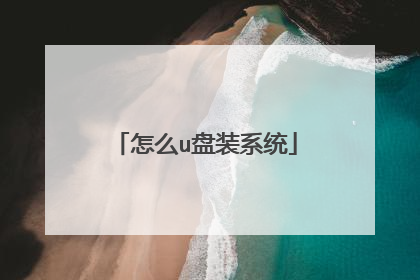
U盘做启动盘成功后如何运行迷你98
把mini 98 系统文件夹和文件复制到U盘里面,然后,在A:> 后边,输入win命令。 或者输入cd windows回车cd system32 回车win回车 如果是gho格式的镜像文件,克隆到U盘上就可以了。

怎么用U盘装系统?
电脑店U盘启动盘制作工具 V3.3(智能装机版)更新: 1、为增强版03PE和WIN7PE添加USB3.0驱动,解决从USB3.0接口上启动进入PE后无法找到U盘和外置程序的问题。2、更新和修正部分SRS驱动,增强的磁盘控制器驱动支持更多市面主流机型。3、更新和微调部分DOS工具和PE工具,例如:Diskgenius更新到3.7.1版本。另外某些软件新旧版本没有太大差异,优先选择体积较小的经典版本。修改和重新打包部分PE工具,提高不同运行环境下的兼容性和稳定性。4、重新整理PE自定义PETOOLS的功能,将自定义添加的程序统一放入"我的工具"文件夹。鉴于电脑店U盘启动的体积,针对部分坛友提出的某些扩展功能,如Office办公软件,迅雷下载工具等可以自由选择下载和添加了。5、调整U盘自动拔插代码。6、调整模拟启动按钮位置及一些按钮效果。7、增加U盘工具箱下载窗口。8、处理PE智能安装器已知的问题。9、增加PE智能安装器在U盘无镜像时自动转到全盘搜索。10、修正程序在制作启动U盘时不能点击上面的几个按钮问题。11、增加在U盘下自动创建“我的工具”目录及子目录。12、细节完善及处理已知的问题。电脑店U盘装系统综合教程新手必看:系统文件一般有二种格式:ISO格式和GHO格式。ISO格式又分为原版系统和GHOST封装系统二种。只要用解压软件WinRAR解压后有大于 600M(WIN7一般2G)以上的GHO文件的,是GHOST封装系统,PE里的电脑店智能装机PE版软件可以直接支持还原安装。如果解压后没有大于 600M以上的GHO文件的是原版ISO格式系统,要用安装原版XP和WIN7的方法安装,详细步骤请看相关教程。下文的教程主要针对GHOST封装版的系统,即gho系统或者iso内含系统gho的情况。============================================================主要步骤:第一步:制作前的软件、硬件准备第二步:用电脑店U盘装系统软件制作启动U盘第三步:下载您需要的gho系统文件并复制到U盘中第四步:进入BIOS设置U盘启动顺序第五步:用U盘启动快速安装系============================================================详细步骤:第一步:制作前的软件、硬件准备1、U盘一个(建议使用1G以上U盘)2、下载电脑店U盘装系统软件:电脑店U盘装系统工具下载主页3、下载您需要安装的ghost系统第二步:用电脑店U盘装系统软件作启动盘1、运行程序之前请尽量关闭杀毒软件和安全类软件(本软件涉及对可移动磁盘的读写操作,部分杀软的误报会导致程序出错!)下载完成之后Windows XP系统下直接双击运行即可,Windows Vista或Windows7/8系统请右键点以管理员身份运行。点击进入电脑店U盘装系统-程序下载和运行2、插入U盘之后点击按钮,程序会提示是否继续,确认所选U盘无重要数据后开始制作:制作过程中不要进行其它操作以免造成制作失败,制作过程中可能会出现短时间的停顿,请耐心等待几秒钟,当提示制作完成时安全删除您的U盘并重新插拔U盘即可完成启动U盘的制作。第三步:下载您需要的gho系统文件并复制到U盘中将您自己下载的GHO文件或GHOST的ISO系统文件复制到U盘“GHO”的文件夹中,如果您只是重装系统盘不需要格式化电脑上的其它分区,也可以把GHO或者ISO放在硬盘系统盘之外的分区中。第四步:进入BIOS设置U盘启动顺序电脑启动时按“del”或“F8”键进入BIOS设置具体设置请参阅 电脑店U盘装系统设置U盘启动教程第五步:用U盘启动快速安装系统(第一种方法)进PE用智能装机工具安装(详细点)(第二种方法)不进PE安装。把U盘GHO文件夹中希望默认安装的GHO系统文件重命名为“dnd.gho”。插入U盘启动后点击“不进PE安装系统GHO到硬盘第一分区”即可进入安装系统状态了: 以上教程之外的第三种方法是原版系统的安装,我们的电脑店启动U盘全面支持WindowsXP和Windows7原版系统的安装,详细的安装方法请参看官方关于原版系统安装的图文和视频教程。
你得有u盘一个(什么牌子的无所谓,只要它能支持就ok) 前期准备工作:1、下载u盘工具软件usboot2、下载usb-hdd-winpe文件3、提取系统镜像文件(winxpsp2.gho文件)【本人是用软碟通提取的,用的系统是电脑公司特别版v7.8】启动u盘制作:1、插上u盘,启动usboot软件,工作模式选择usb-hdd方式,点击制作(完成后可以用刚制作的u盘启动下电脑,能出现c提示符的说明u盘通过测试,可继续操作)。2、将下载的usb-hdd-winpe文件解压后将文件夹内的所有文件拷贝到u盘根目录。3、将提取的系统镜像文件拷贝至u盘根目录下。使用方法:1、插上刚做好的u盘,重启电脑,进入cmos,将第一启动设为usb-hdd,f10,回车重新启动。2、开机若干秒进入中文引导界面,选择“进入迷你winpe系统”,回车;3、进入winpe系统界面后,点开始-程序-ghost32,运行ghost32;4、运行ghost32程序后手动选择u盘中的winxpsp2.gho文件至硬盘c。(注意:不会手动运行ghost的,跳过此步看补充!)5、提示ghost完成,重启电脑(可取下u盘),如u盘还插在电脑上开机画面选择“从硬盘启动电脑”。系统进入自动安装和复制文件阶段。 6、电脑自动重启,安装成功!
打开装机软件,制作U盘启动盘开始制作,进入系统界面,自行备份文件再开始制作,U盘启动盘制作成功,进入系统启动菜单中选带有USB字样的选项并回车,Windows 10 PE进入系统,软件会自动打开搜索系统镜像,找到镜像,点击安装,开始安装,安装完成后拔除U盘,立即重启,进入系统即完成重装。
1下载tyup_V2.0.exe U盘启动制作工具并在电脑上运行(先插入U盘)按提示制作好2,下载系统文件(最好是GOST版的快速些)到U盘3重启电脑设从U盘启动4按菜单选择安装系统到 C盘
你得有u盘一个(什么牌子的无所谓,只要它能支持就ok) 前期准备工作:1、下载u盘工具软件usboot2、下载usb-hdd-winpe文件3、提取系统镜像文件(winxpsp2.gho文件)【本人是用软碟通提取的,用的系统是电脑公司特别版v7.8】启动u盘制作:1、插上u盘,启动usboot软件,工作模式选择usb-hdd方式,点击制作(完成后可以用刚制作的u盘启动下电脑,能出现c提示符的说明u盘通过测试,可继续操作)。2、将下载的usb-hdd-winpe文件解压后将文件夹内的所有文件拷贝到u盘根目录。3、将提取的系统镜像文件拷贝至u盘根目录下。使用方法:1、插上刚做好的u盘,重启电脑,进入cmos,将第一启动设为usb-hdd,f10,回车重新启动。2、开机若干秒进入中文引导界面,选择“进入迷你winpe系统”,回车;3、进入winpe系统界面后,点开始-程序-ghost32,运行ghost32;4、运行ghost32程序后手动选择u盘中的winxpsp2.gho文件至硬盘c。(注意:不会手动运行ghost的,跳过此步看补充!)5、提示ghost完成,重启电脑(可取下u盘),如u盘还插在电脑上开机画面选择“从硬盘启动电脑”。系统进入自动安装和复制文件阶段。 6、电脑自动重启,安装成功!
打开装机软件,制作U盘启动盘开始制作,进入系统界面,自行备份文件再开始制作,U盘启动盘制作成功,进入系统启动菜单中选带有USB字样的选项并回车,Windows 10 PE进入系统,软件会自动打开搜索系统镜像,找到镜像,点击安装,开始安装,安装完成后拔除U盘,立即重启,进入系统即完成重装。
1下载tyup_V2.0.exe U盘启动制作工具并在电脑上运行(先插入U盘)按提示制作好2,下载系统文件(最好是GOST版的快速些)到U盘3重启电脑设从U盘启动4按菜单选择安装系统到 C盘

